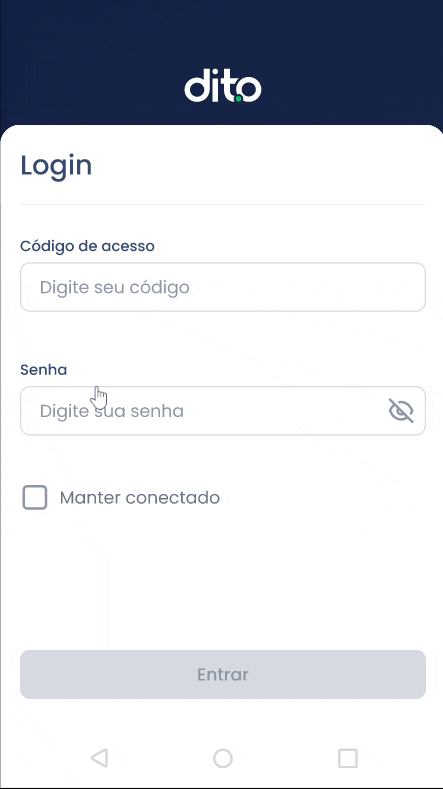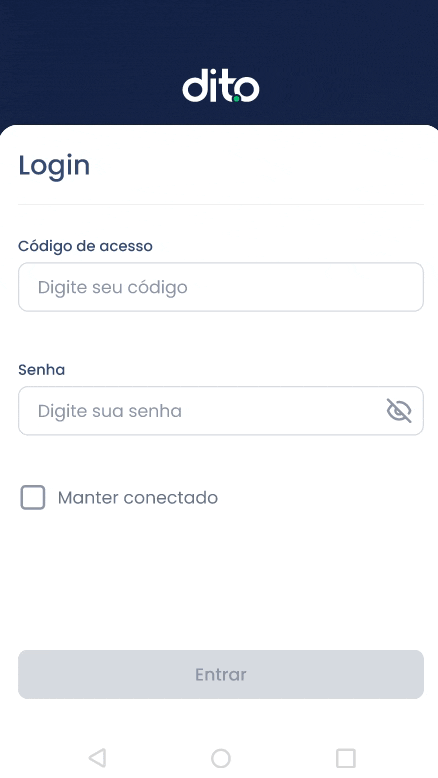Agora o Super App está com um novo fluxo de login com reconhecimento facial para garantir mais segurança e praticidade.
Este guia vai mostrar, passo a passo, como você – vendedor – deve acessar o app para realizar o seu login/cadastro.
Quem deve usar
Nível de Acesso:VendedoresPersona:Todos os vendedores que acessam o Super App do Agenda em dispositivos móveis ou desktop (com webcam). O reconhecimento facial funciona em dispositivos iOS e Android nas versões atualmente suportadas.
Primeiro acesso
Vendedores que já acessaram o Super App antes:
No primeiro login com uso do reconhecimento facial, será necessário cadastrar seu rosto. O fluxo funciona assim:
Abra o Super App..
Digite seu Código + Senha (igual ao processo antigo).
Use o PIN único da marca:
O PIN será fornecido pelo gerente de loja.
Ele é gerado apenas para o primeiro acesso e não será reutilizado.
O PIN tem um período de validade de 72 horas.
Após inserir o PIN, você será direcionado automaticamente para a tela de cadastro facial.
Conceda permissão para acesso à câmera.
Enquadre seu rosto na câmera frontal e siga as instruções para salvar.
Pronto! Seu rosto estará cadastrado e você poderá usar o login facial nos próximos acessos.
Para acessar, faça o login novamente, já utilizando o reconhecimento facial.
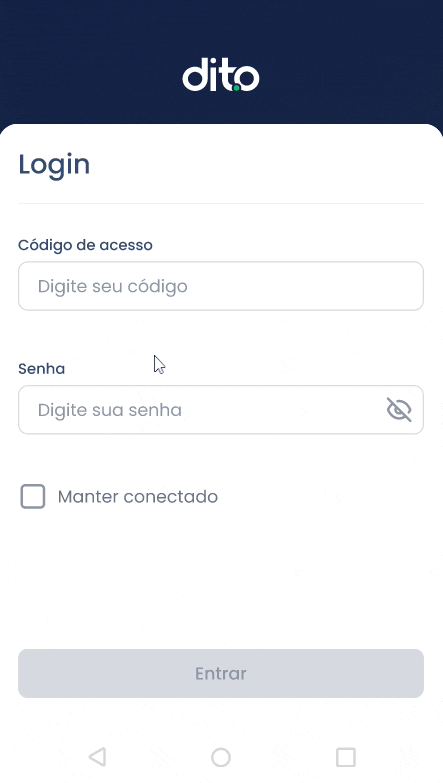
Vendedores que irão acessar o Super App pela primeira vez:
Diferentemente de um vendedor antigo, no primeiro acesso ao Super App, você não precisará de PIN. Portanto, o fluxo será o mesmo, porém, sem a etapa de PIN:
Abra o Super App.
Digite seu Código + Senha (igual ao processo antigo).
Você será direcionado automaticamente para a tela de cadastro facial.
Enquadre seu rosto na câmera frontal e siga as instruções para salvar.
Pronto! Seu rosto estará cadastrado e você poderá usar o login facial nos próximos acessos.
A partir do segundo acesso
Nos logins seguintes:
Abra o Super App.
Digite seu Código + Senha .
Conceda permissão para acesso à câmera (caso ainda não tenha).
Na próxima etapa, você irá registrar o facial e o app fará automaticamente a verificação.
Dentro do Super App, ele deve clicar no ícone de vendedores, acessar a sua ficha e clicar no botão vermelho "Redefinir reconhecimento Facial", e em seguida, clicar em "redefinir reconhecimento facial" para copiar o novo Pin gerado.
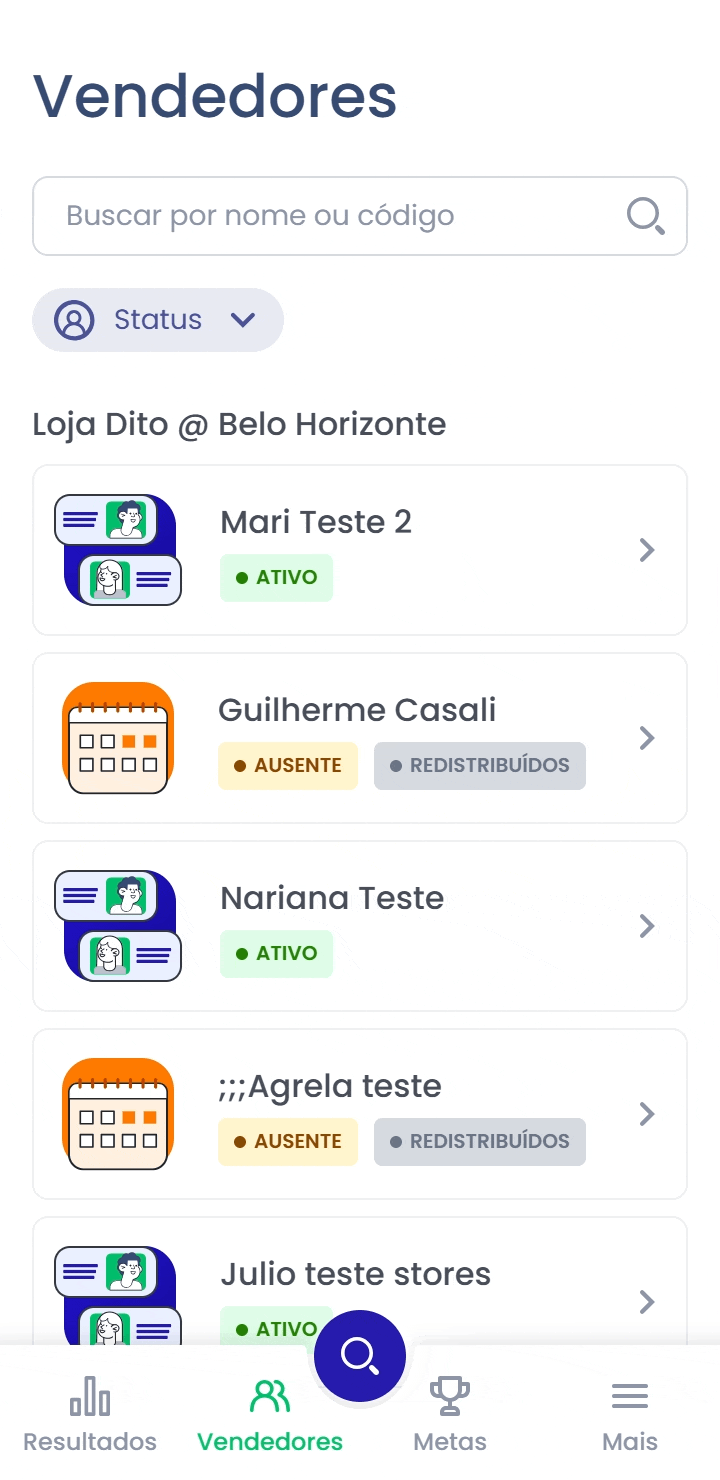
Assim que o reconhecimento for confirmado, você acessará o app.
Reset ou problemas no login facial
Se você tiver problemas e não conseguir acessar com o reconhecimento facial:
Tente até 5 vezes.
Se persistir, peça ao gerente para gerar um novo PIN na sua ficha no acesso dele ao Super App.
Volte a logar com Código + Senha + PIN para refazer o cadastro facial.

Caso o problema continue, existe um PIN especial com validade maior (gerado pelo gerente) que pode ser usado como método de login temporário até o reconhecimento facial voltar a funcionar. Porém, neste método existem alguns pontos de atenção, considerando que não é o método apropriado e sim temporário. Sendo eles:
Este PIN tem um período de expiração de 10 minutos a partir do momento que for gerado pelo gerente.
Quando este tempo exceder, você precisará solicitar um novo PIN ao Gerente, caso o cadastro do facial persista com erro.
- Esse PIN vence toda segunda-feira. Um mesmo PIN poderá ser usado várias vezes dentro do tempo de duração da sessão (7 dias). Ou seja, se o vendedor deslogar, ele poderá logar novamente com o mesmo PIN dentro da semana.
Para fazer gerar um PIN especial com validade maior, o gerente precisa seguir os seguintes passos:
- Clicar no ícone de vendedores dentro do Super App;
- Clicar na sua ficha;
- Clicar no botão vermelho "Redefinir Reconhecimento facial";
- Clicar em "Acesso via Pin Temporário", copiar e compartilhar com o vendedor, o PIN.
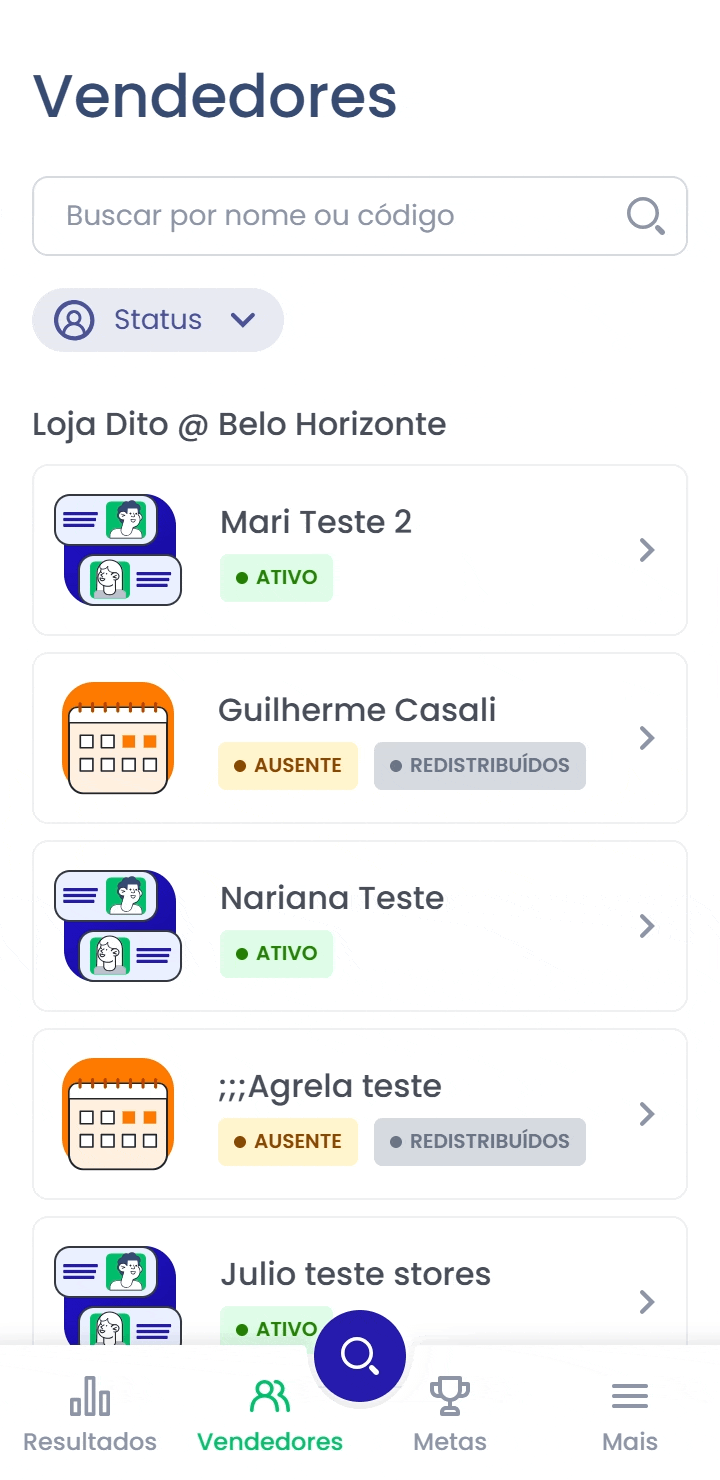
Requisitos importantes
Dispositivo com câmera frontal (mobile) ou webcam (desktop).
Ambiente iluminado para capturar o rosto.
O sistema não aceita fotos ou vídeos – apenas rostos reais em tempo real.
O reconhecimento facial identifica diferentes pessoas, permitindo que vários vendedores usem o mesmo dispositivo.
Dicas para um acesso rápido
Certifique-se de que a câmera não esteja obstruída.
Faça o cadastro facial em um ambiente bem iluminado.
Mantenha o rosto centralizado no enquadramento.
Este artigo foi útil?
Que bom!
Obrigado pelo seu feedback
Desculpe! Não conseguimos ajudar você
Obrigado pelo seu feedback
Feedback enviado
Agradecemos seu esforço e tentaremos corrigir o artigo